CORELDRAW使用技巧,集合众高手的心得
- 格式:pdf
- 大小:4.05 MB
- 文档页数:39
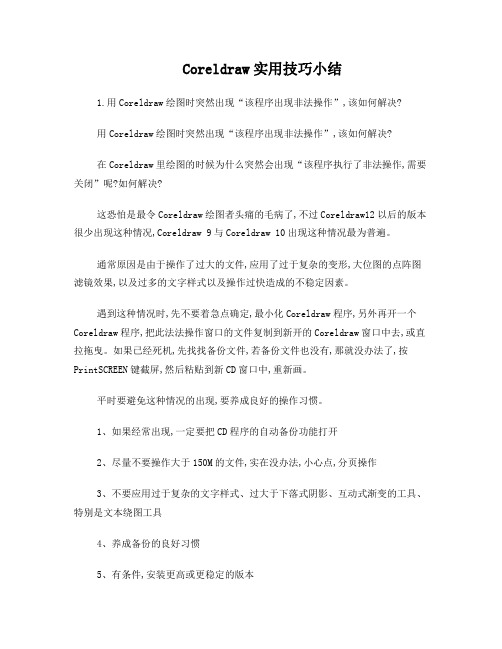
Coreldraw实用技巧小结1.用Coreldraw绘图时突然出现“该程序出现非法操作”,该如何解决?用Coreldraw绘图时突然出现“该程序出现非法操作”,该如何解决?在Coreldraw里绘图的时候为什么突然会出现“该程序执行了非法操作,需要关闭”呢?如何解决?这恐怕是最令Coreldraw绘图者头痛的毛病了,不过Coreldraw12以后的版本很少出现这种情况,Coreldraw 9与Coreldraw 10出现这种情况最为普遍。
通常原因是由于操作了过大的文件,应用了过于复杂的变形,大位图的点阵图滤镜效果,以及过多的文字样式以及操作过快造成的不稳定因素。
遇到这种情况时,先不要着急点确定,最小化Coreldraw程序,另外再开一个Coreldraw程序,把此法法操作窗口的文件复制到新开的Coreldraw窗口中去,或直拉拖曳。
如果已经死机,先找找备份文件,若备份文件也没有,那就没办法了,按PrintSCREEN键截屏,然后粘贴到新CD窗口中,重新画。
平时要避免这种情况的出现,要养成良好的操作习惯。
1、如果经常出现,一定要把CD程序的自动备份功能打开2、尽量不要操作大于150M的文件,实在没办法,小心点,分页操作3、不要应用过于复杂的文字样式、过大于下落式阴影、互动式渐变的工具、特别是文本绕图工具4、养成备份的良好习惯5、有条件,安装更高或更稳定的版本6、不要同时在多个软件当中轮流切换2.Coreldraw中的贝赛尔工具为何不能象PS、AI中一样画M形曲线?却老是只能画S形呢!不是不可以,只是你的操作方法可能不对。
单击开始点后拖弧线,在第二个节点上用鼠标双击(和PS里直接在节点上Alt+鼠标单击的功能完全一样},接着就可画出任意方向的弧线了(也可S形也可m 形),这样你在导入位图后用贝塞尔曲线工具也完全可以象PS里用路径抠图那样一次直接描绘出图象的轮廓了。
下面我们列出CorelDRAW 9贝赛尔曲线操作的快捷键,这一点可能很少有人提及:·在节点上双击,可以合节点变成尖角·按C键可以改变下一线段的切线方向·按S键可以改变上下两线段的切线方向·按ALT键且不松开左键可以移动节点·按CTRL这,切点方向可以根据预设空间的限制角度值任意放置。

CorelDRAW_学习心得在学习CorelDRAW的过程中,我从中获得了很多的收获和心得体会。
以下是我对CorelDRAW的学习心得的总结:其次,CorelDRAW的界面设计简洁直观,操作起来相对比较容易上手。
软件的各个功能和工具都有相应的快捷键和菜单选项,方便用户进行操作。
同时,软件还提供了丰富的工具栏和面板,可以根据自己的需要进行自定义设置,提高工作效率。
在使用CorelDRAW进行设计的过程中,我发现要注重细节和准确性非常重要。
在绘制形状和路径时,需要精确调整节点和曲线的位置,保证图形的准确性和平滑度。
同时,在设计文字时,要注意字体的选择和排版的合理性,保证文字的易读性和美观性。
此外,还需要注意颜色的搭配和配比,保证整体设计的协调性和统一性。
除了绘图工具,CorelDRAW还提供了丰富的效果和滤镜工具,可以对图形进行各种特效处理。
例如,可以应用不同的填充和渐变效果,增加图形的立体感和层次感。
还可以应用不同的阴影和光源效果,使图形更加逼真和生动。
此外,软件还支持图像的调整和修饰,如亮度、对比度、饱和度等参数的调整,可以优化图像的质量和效果。
最后,我认为在学习CorelDRAW的过程中,不仅要注重理论知识的学习,还要注重实践操作的练习。
通过多做练习和实际应用,才能真正掌握软件的各种功能和技巧。
同时,还可以通过参考其他设计作品和学习资源,不断提高自己的设计水平和创造力。
此外,还可以参加相关的培训和交流活动,与其他设计师进行交流和学习,共同进步。
总之,学习CorelDRAW是一个不断积累和提升的过程。
通过不断的学习和实践,我逐渐掌握了CorelDRAW的基本操作和各种功能,提高了自己的设计能力和创造力。
相信在今后的工作和学习中,我会进一步发挥CorelDRAW的优势,创作出更多更好的设计作品。

coreldraw期末总结首先,我在这学期的学习中,我主要掌握了CorelDRAW的基本功能和操作。
我学习了如何创建各种类型的图形,如矩形、椭圆、多边形等,以及如何使用不同的工具来进行编辑和修改。
我还学会了如何使用图层和对象管理器来组织和管理图形元素,并且学习了如何使用色彩管理工具和效果工具来增强图形的视觉效果。
这些基础的知识和技能为我后续的学习和实践奠定了基础。
其次,在这学期的学习中,我还学习了CorelDRAW的高级功能和技巧。
例如,我学会了如何使用渐变填充和纹理填充来增加图形的质感和层次感,以及如何使用插值和形状工具来创建复杂的曲线和路径。
此外,我还学会了如何使用文字工具和字体管理工具来添加和编辑文本,以及如何使用剪贴艺术和剪贴画工具来添加特殊效果和图案。
这些高级的功能和技巧为我在实际的设计项目中提供了更多的选择和可能性。
除了学习CorelDRAW的各种功能和技巧,我还参加了一些设计比赛和项目,并成功地应用了我所学到的知识和技能。
例如,在一个海报设计的比赛中,我使用CorelDRAW创建了一个吸引人的海报,并成功地获得了第二名的好成绩。
通过这个项目,我不仅加深了对CorelDRAW的理解,还提高了自己的图形设计能力。
此外,我还参与了一个Logo设计的项目,并成功地为一个小型公司设计了一个独特而又富有创意的Logo。
这个项目不仅让我更好地理解了Logo设计的原则和技巧,还让我认识到了CorelDRAW在商业宣传和品牌塑造方面的重要性。
通过这学期的学习和实践,我对CorelDRAW有了更深入的理解,并且对它的广泛应用有了更全面的认知。
我认识到CorelDRAW不仅仅是一个图形设计软件,更是一种创作的工具和思维方式。
它帮助我们更好地表达和传达我们的创意和想法,同时也提供了丰富的资源和功能来实现我们的设计目标。
在未来的学习和应用中,我将更进一步地探索CorelDRAW的各种功能和技巧,并将其运用到更多的设计项目中。

CDR各种使用技巧集合众高手的心得1.整理和清理数据:CDR可能包含大量的冗余信息和垃圾数据,而您可能只对特定的信息感兴趣。
因此,在分析和处理CDR之前,应该先进行数据整理和清理。
您可以使用数据处理工具或编写脚本来自动化这个过程。
2.分析通话模式:通过分析CDR,您可以了解用户的通话模式,例如通话频率、通话时间段、通话地点等等。
这有助于评估网络负载和提供更好的服务。
您可以使用数据可视化工具来将数据可视化并更好地了解通话模式。
3.识别欺诈行为:一些欺诈行为可能会在CDR中留下痕迹,例如呼叫转移、呼叫转接等等。
通过分析CDR,您可以识别和预防欺诈行为,保护您的用户和网络安全。
4.提升客户服务:CDR可以提供有关客户通话体验的详细信息。
通过分析并了解客户对服务的反馈和需求,您可以提供更好的客户服务。
例如,您可以分析通话质量数据,找出网络问题并解决它们,提高客户的满意度。
5.优化网络规划:通过分析CDR,您可以了解网络覆盖和容量的需求。
这有助于优化网络规划和资源分配,提高网络效率和质量。
6.实时监控:CDR数据可以用于实时监控网络性能和通话质量。
通过分析CDR和其他实时数据,您可以及时发现和解决问题,提供更好的网络和通信服务。
7.挖掘商业价值:CDR中包含了大量有关用户通话行为的信息。
通过分析这些信息,您可以挖掘商业价值,例如通过分析用户通话时段和地点等信息,推出适合用户的产品和服务。
8.预测需求:通过分析CDR,您可以预测用户和市场的需求。
这有助于优化产品和服务的设计和推广策略,提高市场竞争力。
9.与其他数据源结合分析:CDR可以与其他数据源进行结合分析,例如用户信息、地理数据等等。
通过结合不同的数据源,您可以获得更全面和准确的分析结果。
10.数据安全与隐私保护:在使用CDR进行分析和处理时,务必要注意数据安全和隐私保护。
确保只有授权人员能够访问和处理敏感数据,遵守相关法律法规。
这些是一些CDR的使用技巧,通过分析CDR数据,您可以从中获取有价值的信息,并优化业务流程和提供更好的服务。

谈谈使用CorelDraw软件的感受范本一份谈谈使用CorelDraw软件的感受 1谈谈使用CorelDraw软件的感受CorelDraw设计软件是加拿大Corel公司出品的矢量图形制作软件,其在设计方面的功能众多,为设计软件应用者提供了便利的条件。
在进行广告设计的过程中,好的设计软件至关重要,设计软件的功能和使用灵活性直接关系到设计作品的质量,而我在工作的过程中比较常用的设计软件为CorelDraw,完善的图形套件为我解决了工作中的很多难题。
其内容环境非常丰富,在平面设计方面具有专业性、对于照片的编辑以及网页的设计都有独到的功能展示,为我的设计风格增添了丰富的色彩,并且能够展现出无限的创意空间。
在我多年使用CorelDraw软件进行工作的过程中,总结出了一些经验,对于软件的功能使用以及个人感受进行简单的阐述,仅供业内人士借鉴。
1 使用CorelDraw软件的性能感受这款设计软件在界面上给人以非常友好的视觉感受,在操作使用的过程中能够感受到那种精微细致的设计,体现出人性化的特点。
这套软件在功能方面充分的考虑了使用者的工作习惯和特点,主要表现在图形、图像的编辑,在绘图功能方面包含两个程序,一个为矢量图及页面设计,另一个是图像编辑。
在绘图工具方面设计的非常完善,包括圆形、矩形、多边形、方格、螺旋线等等,并且在这个基础上还配合塑形工具,以便于对基本图形进行多样化的操作。
此外,在笔刷的设计方面也充分的展现了人性化的色彩,通过压力笔、书写笔、喷洒笔等方式可以展现出独特的艺术效果,经过处理之后,能够进行丰富的信息创作,在随机控制能力方面比较突出。
为了保证在图形设计方面的精准性,此软件还具有精确的定位功能,并且可以进行变形控制,为设计者进行商标以及标志等需要精确尺寸的作品提供了巨大的便利,这种功能的细致性,完全考虑了设计者在使用过程中可能会遇到的各种问题。
所以在使用CorelDraw进行绘图创作的过程中,使用者能够充分的感受到交互式工具所带来的强大功能,利用富于动感的特殊效果以及点阵图像就可以得到创意感十足的作品。

coreldraw循序渐进的使用技巧coreldraw循序渐进的使用技巧一、快速拷贝色彩和属性在 coreldraw 软件中,给其群组中的单个对象着色的最快捷的方法是把屏幕调色板上的颜色直接拖拉到对象上。
同样地道理,拷贝属性到群组中的单个对象的捷径是在用户拖拉对象时按住鼠标右键,而此对象的属性正是用户想要拷到目标对象中去的。
当用户释放按钮时,程序会弹出一个右键显示菜单,在菜单中用户可以选择自己想要拷贝的属性命令。
二、让渐变效果更平滑渐变效果是图象制作过程中常用的一种效果,如何把这种效果的渐变层次处理得更平滑、更自然一点,就变得非常重要了。
在coreldraw 中,获得平滑的中间形状的最好方法是以渐变控制物件作为开始,此渐变控制物件使用相同节点数量,并且是在相同的绘图顺序( 顺时针或者逆时针方向) 下建立的。
这样做的话,需要通过修改第一个物件的拷贝来建立你的第二个物件。
在第一个物件被选择后,在数字键盘上按+ 键来复制它。
把复制件放在一边,选择shape 工具,并且开始重新安排节点。
如果你需要在这儿或那儿添加额外的节点来制造第二个物件( 在coreldraw 中,你能在曲线上双击以添加节点) ,请同时在第一物件中添加相对应的节点。
如果你的形状有许多节点,你可以放置一个临时性如圆圈一样的标识器在第一物件中邻近节点的`地方,也放置另一个标识器在第二物件中邻近对应的节点的地方。
三、保证调色板的颜色相同制作图象时,为了能达到一个整体协调一致的效果,我们往往需要对不同的对象进行相同颜色的处理,而要达到色彩相同的目的,我们就需要对这些对象设置相同的调色板。
设置时,我们可以按照如下步骤来进行:首先在 coreldraw 中,打开 tool 菜单下的 new palette from document . new palette from selection 命令来抓取,命名并且存储调色板。
然后利用 palette 编辑器 ( 可在 tool 菜单中找到 ) 按你喜欢的秩序分类整理颜色。
CDR各种使用技巧集合众高手的心得
1.分析通话模式:通过CDR记录可以了解用户的通话模式,比如通话
次数最多的时间段、通话时长最长的号码等。
根据这些数据,可以合理规
划通信网络,提供更好的服务。
3.优化通信网络:通过分析CDR记录,可以了解通话质量较差的地区
或者通话频繁中断的号码。
根据这些数据,可以对通信网络进行优化,提
高通话质量和用户体验。
4.监控通话质量:CDR记录可以用于监控通话质量。
通过分析通话质
量指标,如呼叫成功率、接通时延、通话时长等,可以了解通信网络的性能,并及时发现和解决问题。
6.资费计费:CDR记录可以用于计费系统,根据通话时长和通话类型,计算用户的通话费用。
通过精确的计费,可以提高运营商的收入和用户满
意度。
8.业务分析:CDR记录可以用于业务分析,比如评估特定业务的使用
情况、分析业务的盈利能力等。
通过分析CDR记录,可以了解业务的状况,并做出相应的决策。
9.数据挖掘:CDR记录包含大量的数据,可以进行数据挖掘分析,发
现隐藏在数据中的有价值的信息。
通过数据挖掘,可以提取用户的行为模式、发现新的商机等。
10.与其他数据源结合分析:CDR记录可以与其他数据源结合分析,
比如与用户的地理位置数据结合,了解不同地区的通话模式;与用户的消
费数据结合,分析不同用户的通话习惯等。
通过与其他数据源结合分析,
可以得到更全面的信息。
coreldraw心得体会篇一:CorelDRAW学习总结与心得CorelDRAW学习心得和总结1、和CorelDRAW的缘分大二的时候吧,我记得好像是,每天去南校机房实习,然后代课老师是很经典张宝利老师,我们都称他宝利哥,因为有点愤世嫉俗,因为有点怀才不遇,所以总会给我们带来跟其他课不一样的感受,CorelDRAW应该是他顺便代的课,课时也不多,现在记不清有讲的内容,就只有上机实习的印象在,他主代我们的应该是一门叫摄影测量的课程,现在想起那门课头都会大,一节课讲3张PPT,即使你使劲竖起耳朵认真听,也会觉得云里雾里,他对我们也是无奈,毕竟地信也不是专职测绘,所以最后考试要求也不高,大家就那样过了。
上周五吧(XX年11月4日),一个还算比较熟的老师过来实验室问谁会CoreDRAW,他说一个人做地理图想用,实验室的人都不开腔,我就说我好像本科时学过,但是现在忘得差不多了(我向来不自信的),提起CorelDRAW脑子中的印象除了宝利哥外就没其他了,他犹豫了一下说我以为你们地信的人会对这种软件比较熟,然后问我现在还能拾起来不,然后我就答应他自己看看行不。
反正闲着也是闲着,找点事,学点东西也是好的。
从周日到今天(XX年11月8日),在自学网上找了个教学视频,然后学习完了,感觉基本的CoreDRAW功能也都理解的差不多了,深入的作用还是要在实践中总结滴,在这里啰嗦一句,51自学网还真是一个不错的学习网站。
建议大家有时间就去看看。
这几天的CoreDRAW学习有点像玩潜伏,毕竟这个不属于正业,跟当前做的东西木有关系,所以必须得背着老师,被他发现可就惨喽~~~~(>_ 2、学习内容这次的视频学习主要包括七节课的内容,据说一共应该是十二节,老师忙其他的去了,所以就到前七节结束了(毕竟是免费得嘛,所以已经很不错了),该视频的网址是: ?boardID=5&ID=181&page=1 我比较喜欢它的理论与应用学习,学软件就应该这样,用了才能学好,而不是你记一堆菜单栏,工具栏,属性栏按钮的功能就OK了。
最全的CDR9技巧最全的CDR9技巧-1 字数9万多1、目前最稳定的版本是CorelDRAW 9.03简体中文版,它只有“另存文件易出错”这唯一的一个瑕疵,可以先复制文件,然后再打开复制的文件进行修改,避免另存文件;有的CorelDRAW9,文件做大了会发生错误,打不开文件,修改备份文件后缀名为“.cdr”即可打开。
2、双击矩形工具,可生成一个与页面适合的矩形。
3、设置选取工具的属性列中的“贴齐导线”、“贴齐物件”可精确调整物体的位置,设置“视为已填色”能方便选择图形。
4、设置选取工具属性栏上的“微调偏移”可用光标实现物件的精确移动。
5、鼠标左键点住色盘中的小色块不松开,将出现此色彩更大范围的选择框。
按Ctrl点多个小色块可用多个色彩调成一个色彩,与绘画调色板一样方便。
6、隐藏文本框:选择菜单“检视/文字框架”,可以隐藏讨厌的文本框。
7、选择文字,用快捷键“Ctrl+Shift+A”打开复制属性,可快速复制其它文字的格式。
8、段落文字甩文:用“选择工具”选择文本框,点击文本框下边中间的控制点,出现甩文图标,在空白处拖一新文本框,原文本框中未显示的文字将出现在新文本框中。
9、调用文字:非cdr文件的文字要复制在记事本中,编辑好后再复制到CorelDRAW中以清除原文本的格式。
10、调用Excel表格:复制Excel表格,在CorelDRAW选“编辑/选择性粘贴”菜单,在对话框中选“粘贴/Rich Text Format”,用文字工具选择此文字框里的表格内容,可调节上面标尺的制表位来编辑此表格的格式,要注意的是此时文字是RGB的黑色。
11、调用Photoshop路径:将有路径的potoshop文件合并、隐藏图层,选择“文件/导出/路径到Illustrator”,在CorelDRAW打开刚才导出的ai文件,即可自由编辑。
12、调用Auto CAD图形:框选dwg文件中的图形并复制,在CorelDRAW选“编辑/选择性粘贴”菜单,在对话框中选“图片(元文件)”,即可对这些图形进行编辑13、输入图片:在CorelDRAW中可以右键查看点阵图的属性,还可更改色彩模式和分辩率,但最好是图片输入前在Photoshop中调整好;输入TIF图片要删除多余通道;输入PSD格式的退底图要解散群组并删除背景图层;在Photoshop中设置图层混合模式或透明度存PSD格式输入CorelDRAW中,该图片的混合模式或透明度属性仍然存在。
coreldraw使用技巧CorelDRAW是一款功能强大的矢量图形设计软件,被广泛应用于广告设计、插图、标志设计、包装设计等领域。
在这篇文章中,我将分享一些CorelDRAW的使用技巧,帮助你更高效地使用这个软件。
1. 使用快捷键:熟练掌握CorelDRAW的快捷键可以大大提高你的工作效率。
例如,Ctrl+C和Ctrl+V分别是复制和粘贴的快捷键,Ctrl+Z是撤销上一步操作的快捷键。
2. 自定义工具栏:CorelDRAW允许你自定义工具栏,将常用的工具放在一个工具栏上,方便快速访问。
你可以通过“工具”>“自定义”>“命令”来添加和删除工具。
3. 使用对象管理器:对象管理器是CorelDRAW中一个非常有用的功能,它可以帮助你管理和控制图形中的各个对象。
你可以通过对象管理器轻松选择、隐藏、锁定和重命名对象。
4.使用对齐和分布工具:对齐和分布工具可以帮助你快速对齐和分布图形。
你可以通过“排列”>“对齐和分布”来访问这些工具,选择所需的对齐和分布选项。
5.使用网格和参考线:网格和参考线可以帮助你更准确地布局和定位图形。
你可以通过“视图”>“网格”和“视图”>“参考线”来打开和设置网格和参考线。
6. 使用着色器:着色器是CorelDRAW中一个非常有用的工具,可以帮助你快速添加颜色和渐变效果。
你可以通过“窗口”>“着色器”来访问着色器窗口,在其中选择所需的颜色和渐变。
7.使用剪切工具:剪切工具可以帮助你在图形中剪切和删除不需要的部分。
你可以通过“工具”>“剪切工具”来访问剪切工具,然后用鼠标选择要剪切的区域。
8.使用镜像和翻转工具:镜像和翻转工具可以帮助你快速创建对称图形。
你可以通过“工具”>“镜像和翻转”来访问镜像和翻转工具,选择所需的镜像和翻转选项。
9. 使用变换工具:变换工具是CorelDRAW中一个非常强大的工具,可以帮助你对图形进行旋转、缩放、倾斜和扭曲等操作。
一. 关于对象选择 (2)二. 绘制基本图形的技巧: (3)三. 编辑技巧 (4)四. 创建零点标尺操作很简单: (6)五. 使用“导线设定”命令设置辅助线的操作如下: (6)六. CorelDRAW提供有多个绘制基本图形的工具,它们都放置在了工具箱中。
(7)七. 在CorelDRAW中,可使用两种方法对图形进行移动或者旋转。
(8)八. CorelDRAW能让您为图形填充颜色与各种各样的花纹、材质以及网状等。
(10)九. 群组图形 (12)十. 分割图形就象是剪刀将一张纸剪成两半一样,操作步骤如下: (13)十一. CorelDRAW不仅具有制作网页的功能,并且还能将网页发布到Internet上。
(13)十二. 渐变填充 (14)十三. 调色板 (16)十四. 在“选项”对话框中的目录树中选择“工作空间/自定/菜单项/” (18)十五. CorelDraw10提供了另外2种移动视图的方式: (18)十六. 关于“打散调和组”: (24)十七. CORELDRAW向PHOTOSHOP格式转换之比较 (25)十八. CorelDraw常用快捷键 (27)十九. 关于CorelDraw8.0大面积拼版输出 (30)二十. CorelDraw应用中的技巧 (32)二十一. 处理点阵图 (37)一.关于对象选择在Coreldraw中选择工具只有一个,看似简单,学问大着呢,请看:1.按空格键可以快速切换到“挑选”工具2..按shift键并逐一单击要选择的对象,可连续选择多个对象3..选定隐藏在一系列对象后面的单个对象,按住ALT,然后利用“挑选”工具单击最前面的对象,直到选定所需的对象。
4..圈选若干个对象:利用“挑选”工具沿对角线拖动鼠标,直到所有对象都被圈选框包围住。
5.圈选未被圈选框完全包围住的对象:单击“挑选”工具。
按住ALT键,沿对角线拖动圈选框直到把要选定的对象完全包围住。
6..选定隐藏在一系列对象后面的多个对象:利用“挑选”工具在一系列对象中单击要包括在选定对象中的最前面的对象。
按住ALT+SHIFT键,然后单击下一个对象将它添加到选定的对象中。
7..取消所选对象(一个或多个):按Esc或在工作区空白处单击。
8.按shift多选时,如果不慎误选,可按shift再次单击误选对象取消之9.不停地按TAB键,会循环选择对象10..按SHIFT+TAB键,会按绘制顺序选择对象11..单击时按住CTRL键可在群组中选定单个对象。
单击时按住ALT 键可从一系列对象中选定单个对象。
单击时按住ALT+CTRL键可从群组对象中选定单个对象。
12.选定全部对象:执行下面一项操作:单击“编辑”、“全选”、“对象”。
或者双击“挑选”工具。
13.选定全部文本:单击“编辑”、“全选”、“文本”。
14.选择隐藏的锁定对象:使用“挑选”工具选择对象。
单击ALT键以选择隐藏在其它对象下面的锁定对象。
锁定的对象将有一个锁状的选择柄。
15.选择多个锁定的对象使用“挑选”工具选择锁定的对象。
单击SHIFT键以选择附加的对象。
不能同时圈选未锁定的对象和锁定的对象。
二.绘制基本图形的技巧:1.绘制正方形,圆:选择矩形/椭圆工具,按住ctrl键,拖动左键绘制,绘制完毕,注意先松开ctrl,再放开左键2.以起点绘制正方形圆:选择矩形/椭圆工具,同时按住ctrl和shift 键,拖动左键绘制,绘制完毕,注意先松开ctrl和shift,再放开左键3.绘制正多边形和绘制矩形圆相似,不过,要先右击多边形工具,选“属性”,设置多边形边数,形状等4.双击矩形工具,可创建和工作区相同大小的矩形,以后,可作填充作为图形背景5.从中心绘制基本形状单击要使用的绘图工具。
按住SHIFT键,并将光标定到要绘制形状中心的位置,沿对角线拖动鼠标绘制形状。
先松开鼠标键以完成绘制形状,然后松开SHIFT键。
6.从中心绘制边长相等的形状单击要使用的绘图工具。
按住SHIFT+CTRL键。
光标定到要绘制形状中心的位置。
沿对角线拖动鼠标绘制形状。
松开鼠标键以完成绘制形状,然后松开SHIFT+CTRL键。
三.编辑技巧1.旋转:双击对象,按住ctrl,拖动对象上手柄,可按15度增量旋转2.移动:移动时按住ctrl,可使之限制在水平和垂直方向上移动(类似Autocad中的ORTHO-正交)3.以递增方式移动对象:键盘上的箭头键允许您按任意方向微调对象。
默认时,对象以0.1英寸的增量移动。
通过“属性栏”或“选项”对话框中的“编辑”页设置可以修改增量。
4.放缩:单击选择,按住shift拖动控制手柄,可按比例放缩对象大小,按住ctrl拖动控制手柄,可按100%增量放缩按住alt呢?试一试吧。
5.拖动时同时按住CTRL键可以按15度的增量旋转对象。
好不容易绘制好,不小心误操作,怎么办?狂按Ctrl+Z撤消(最多可撤消多少步,可在工具选项中设置),下一次呢,又是误操作,干脆,锁定它!从菜单中选排列锁定对象,好了,对象周围的控制手柄变成了一个个小锁,不能移动,复制,删除….解锁怎么办,一次解多个呢?排列解除锁定(解除全部锁定),OK!注意:锁定和解除锁定不能用于调和对象,适应路径的文本,有阴影效果的对象等。
6.注意到工作区下面,状态栏上面,有一个”页面”标签吗,右击会弹出一个右键菜单,你可以:重命名页面,在此页面之前,之后插入页面,切换页面方向(横向货纵向),更改页面尺寸7.类似的,右击标尺,弹出一个右键菜单,你可以:设置标尺,设置辅助线,设置网格8.设置标尺的原点:拖动水平和垂直标尺交叉处的到某一位置,这就是新的标尺原点了,再看标尺,也发生了变化。
9.鼠标移到水平或垂直标尺上,按住并拖动,会拉出一根辅助线并显示为当前对象,同样可以拉出多个辅助线。
这是设置辅助线简捷直观的一种方法。
保持选中辅助线,再次单击,转动辅助线上两端双向箭头,还可以旋转!(按着CTRL健试试)如果要精确设置其坐标,旋转角度,就双击它,在弹出的选项对话中精确设置。
如果还不合适,干脆按DEL删除重来。
10.填充矢量图形或文字:直接拖动色盘上的色块到矢量图形(文字)上,注意光标变化,当显示为实心小色块时,是对其进行标准填充,显示为空心色块时,是设置其轮廓线颜色。
另一方法:选中要设置的矢量图形或文字,左键单击色块,是标准填充,右键单击色块,是设置轮廓线颜色。
11.对上述填充,要与其它颜色混合来调整浓淡,而又不想用渐变式填充,怎么办?按住(又是按住)CTRL键,单击色盘上另一不同颜色的色块,则这种色块所代表的颜色会10%/1次单击的比例与原先填充颜色混合。
12.指定微调或精密微调的距离单击“工具”,“选项”。
在类别列表中单击“工作区”“编辑”。
执行下面一项操作:在要更改的“微调”框中键入值。
在“微调”框和“精密微调”框中键入值。
需要时可从“单位”列表框中选择测量单位。
四.创建零点标尺操作很简单:将光标移至“水平”与“垂直”标尺的交点位置处,按住鼠标左键不放,向页面中拖动光标,此时,在屏幕上拉出了两条相交垂直线,拖至适宜位置处放开鼠标左键,标尺上的零点就将被重新设定于此处,其水平直线与垂直标尺的相交点便是垂直标尺的零点位置;垂直直线与水平标尺的交点便是水平标尺的零点位置了。
五.使用“导线设定”命令设置辅助线的操作如下:步骤1、选择“检视”下拉菜单的“导线设定”命令,进入“选项”对话框,如图3所示。
步骤2、单击选中对话框中最左边框“水平的”项,然后在“水平的”数字框输入需要建立的水平铺助线的位置步骤3、单击“新增”按钮,让屏幕上建立起一条水平铺助线。
注意:若按下“删除”按钮则将光标位置的一条铺助线删除掉;按下“清除”按钮则会把建立的所有辅助线全部删除掉。
步骤4、按下“确定”按钮,退出对话框,回到建立了铺助线的页面,注意:直接双击屏幕上的铺助线,也能进入“选项”对话框。
移动铺助线的操作十分简单:将光标移到辅助线上,当箭头光标改变为双箭头光标时,按住鼠标左键不放,再拖动铺助线至适宜的位置时,放开鼠标左键即可。
若要改变铺助线的方向,可按以下步骤操作:步骤a、将光标移至铺助线上,单击鼠标左键,此时,辅助线上将出现了旋转光标步骤b、将光标移向旋转标志的箭头图标上,按下键盘上的Ctrl 键后按住鼠标左键不放并拖动光标,此时,屏幕上又出现了一条辅助线,它随着光标的拖动而改变着步骤c、拖至适宜位置放开鼠标左键,辅助线即确定在了新的位置上。
六.CorelDRAW提供有多个绘制基本图形的工具,它们都放置在了工具箱中。
该工具箱位于操作窗口的左边缘,工具箱中的每一个按钮都代表一个工具,并且每一个工具都有一个名字,将光标移到某一工具按钮上,停留片刻,该工具的名称就会显示在光标的尾部。
其中用于绘图的工具有:直线、曲线、矩形、椭圆形以及多边形等。
与先前的版本一样绘图工具和键盘上的Ctrl键、Shift键配合使用能十分快捷得绘制出正方形、圆形以及正五边形等图形。
如,绘制正方形时,需先按住键盘上的Ctrl键,然后使用“矩形工具”即可绘制出它了。
七.在CorelDRAW中,可使用两种方法对图形进行移动或者旋转。
1.一种方法是运用工具箱中的“挑选工具”对图形进行移动或者旋转;另外一种方法是使用“安排”下拉菜单的“变形”命令。
使用“挑选工具”对图形进行移动的操作如下:步骤a、单击工具箱中的“挑选工具”。
步骤b、将“挑选工具”光标移至图形中,单击鼠标左键选取图形,被选取的图形四周会有八个黑色的小方块,并且在图形的中心有一个X标志。
注意:若要取消选取的图形,可将光标移到图形外的某一处,再单击鼠标左键便可取消选取的图形。
步骤c、移动光标至图形中心的X标志上,当“挑选工具”的单箭头光标变为十字箭头光标时,按住鼠标左键不放,这时拖动光标,即可开始移动图形。
当把图形移到合适位置时,放开鼠标左键,图形即在新的位置上确立下来了。
此时,也就完成了图形移动。
2.下面所要进行的操作是使用“挑选工具”对图形进行旋转:步骤1、单击选取工具箱中的“挑选工具”。
属性栏:对许多操作如基本图形的绘制,对象的镜像,旋转,变形,复制文本,色彩填充,,交互式操作,属性栏都有不同的显示内容,可以直接利用它编辑操作,充分体现其直观,精确,方便的特性.下面列出一些不同对象和操作时的属性栏”步骤2、将光标移至图形中,双击鼠标左键,此时,在图形的四周即出现了旋转标志。
双击图形出现的旋转标志.注意:光标所指的图标是图形的旋转中心点。
图形在旋转时,就是围绕着这个中心点进行转动的,这个中心点不是固定的,可以改变它的位置。
移动中心点位置的操作是:将光标移向中心点上,当箭头光标变为十字光标时按住鼠标左键,再将它拖至新的位置上放开鼠标键即可。
步骤3、将光标移向图形的某一旋转图标上,当箭头发生改变时,按住鼠标左键不放并拖动光标,这时,一个虚拟的正六边形会随着拖动的光标而进行转动,当旋转至适宜位置时放开鼠标左键便将正六边形确定在了新的位置上。